施工プロセスナビ
10. リストを検索するには
- 画面上部の
 (プロセスナビアイコン)をクリックします。
(プロセスナビアイコン)をクリックします。
- “プロセスリスト一覧”画面が表示されます。
「表示内容」コンボボックスを選択することで、現場状況(詳細は「3.現場状況(施工中、完成済み)の変更を行うには」をご覧下さい)毎にプロセスリストを表示することができます。
プロセスリストの詳細を見たい現場の現場名をクリックします。
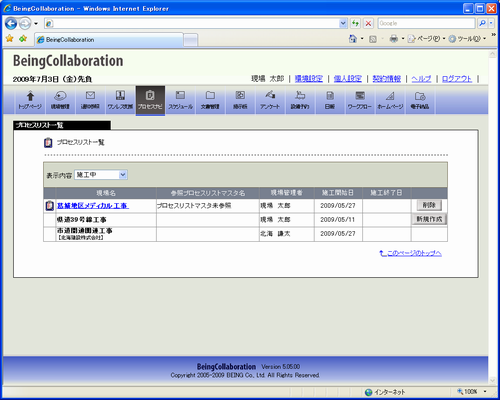
- “プロセスリスト”画面が表示されますので、
 (検索アイコン)か、検索をクリックします。
(検索アイコン)か、検索をクリックします。
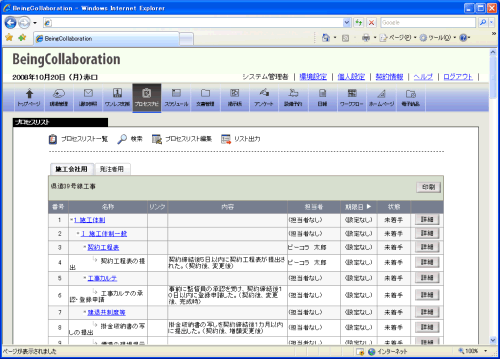
- “リストを検索する”画面が表示されますので、検索条件を入力します。
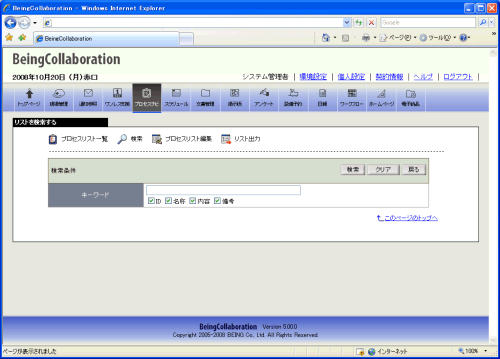
≪項目について≫
- キーワードテキストフィールド
⇒検索対象文字列を入力します。
未入力の場合は参照可能なリストを全て表示します。
- キーワードチェックボックス
⇒検索対象を選択します。
選択したもののうち、どれかが該当するリストは検索結果として表示されます。
何も選択されていない場合は。参照可能なリストを全て表示します。
 (検索ボタン)をクリックします。
(検索ボタン)をクリックします。
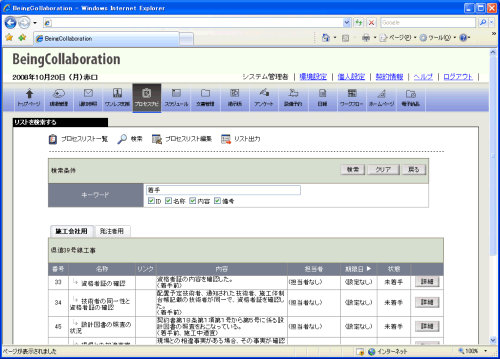
≪補足≫
“リストを検索する”画面の検索結果では参照権限のあるシート/リストが表示されます。
リストに参照権限がない場合でも、リストの担当者の場合はそのリストが表示されます。
- 参照シートを変更する場合
参照したいシートをクリックしてください。シートは下記の□部分です。
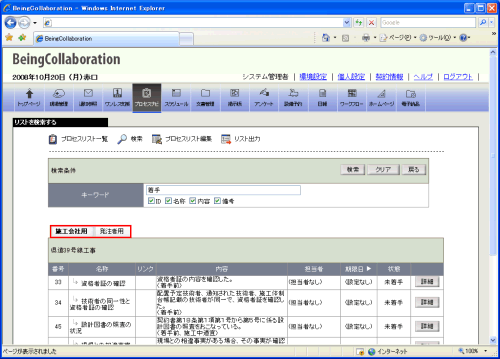
- フィルタリングする場合
一覧見出しに担当者、状態が表示されている場合、リストのフィルタリングが可能です。
フィルタリングを実行すると、選択した条件のリストが表示されます。
- フィルタリングしたい一覧見出しをクリックして下さい。
- コンボボックスが表示されるので、フィルタリング条件を選択してください。
- ソートする場合
一覧見出しに開始日、期限日が表示されている場合、リストのソートが可能です。
ソートを実行すると、指定ソート順でリストが並べられます。
ソートしたい一覧見出しのソートアイコンをクリックして下さい。
 (未ソートアイコン)…ソートされていないときのソートアイコン。クリックすると日付が古い順にソートされる。
(未ソートアイコン)…ソートされていないときのソートアイコン。クリックすると日付が古い順にソートされる。 (降順ソートアイコン)…日付が古い順にソートされているときのソートアイコン。クリックすると日付が新しい順にソートされる。
(降順ソートアイコン)…日付が古い順にソートされているときのソートアイコン。クリックすると日付が新しい順にソートされる。 (昇順ソートアイコン)…日付が新しい順にソートされているときのソートアイコン。クリックするとソートされなくなる。
(昇順ソートアイコン)…日付が新しい順にソートされているときのソートアイコン。クリックするとソートされなくなる。
- レベル
一覧見出しにレベルが表示されている場合、そのリストのレベルが表示されます。
 (時間切れアイコン)…リンクの期限日が過ぎている場合に表示される。
(時間切れアイコン)…リンクの期限日が過ぎている場合に表示される。 (要注意アイコン)…リンクの期限日まであと3日以内の場合に表示される。
(要注意アイコン)…リンクの期限日まであと3日以内の場合に表示される。- リンクの期限日までまだ3日以上時間がある場合には何も表示されない。
- リンクを参照する場合
一覧見出しにリンクが表示されている場合、そのリストのリンク参照が可能です。
リンクを参照したいリンクのリンクアイコンをクリックして下さい。
 (文書管理-フォルダアイコン)…文書管理のフォルダにリンクされている場合のアイコン。クリックすると対応フォルダが選択された文書管理画面に遷移する。
(文書管理-フォルダアイコン)…文書管理のフォルダにリンクされている場合のアイコン。クリックすると対応フォルダが選択された文書管理画面に遷移する。 (文書管理-文書アイコン)…文書管理の文書にリンクされている場合のアイコン。クリックすると対応文書が選択された文書管理画面に遷移する。
(文書管理-文書アイコン)…文書管理の文書にリンクされている場合のアイコン。クリックすると対応文書が選択された文書管理画面に遷移する。 (掲示板アイコン)…掲示板にリンクされている場合のアイコン。クリックすると対応掲示板に対する掲示板画面に遷移する。
(掲示板アイコン)…掲示板にリンクされている場合のアイコン。クリックすると対応掲示板に対する掲示板画面に遷移する。 (ホームページ作成アイコン)…ホームページ作成にリンクされている場合のアイコン。クリックすると対応現場に対するホームページ作成画面に遷移する。
(ホームページ作成アイコン)…ホームページ作成にリンクされている場合のアイコン。クリックすると対応現場に対するホームページ作成画面に遷移する。 (URLアイコン)…URLにリンクされている場合のアイコン。クリックするとウィンドウが開き指定URLにアクセスする。
(URLアイコン)…URLにリンクされている場合のアイコン。クリックするとウィンドウが開き指定URLにアクセスする。- リンクされていない場合何も表示されない。
- リストの詳細を表示する場合
リストの詳細を参照したいリストの、 (詳細ボタン)をクリックします。
(詳細ボタン)をクリックします。
 (プロセスナビアイコン)をクリックします。
(プロセスナビアイコン)をクリックします。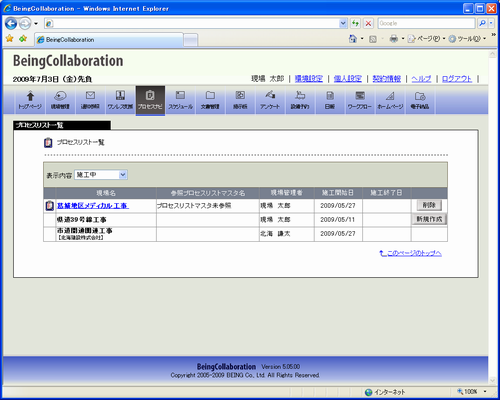
 (検索アイコン)か、検索をクリックします。
(検索アイコン)か、検索をクリックします。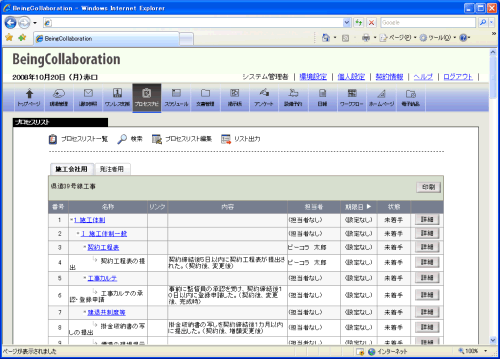
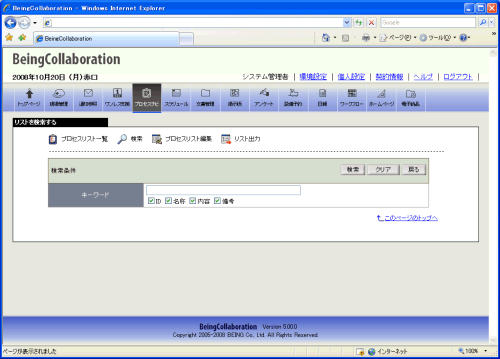
 (検索ボタン)をクリックします。
(検索ボタン)をクリックします。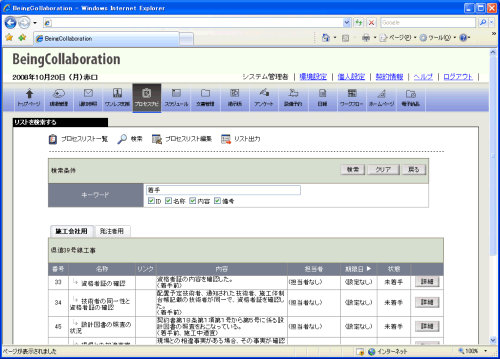
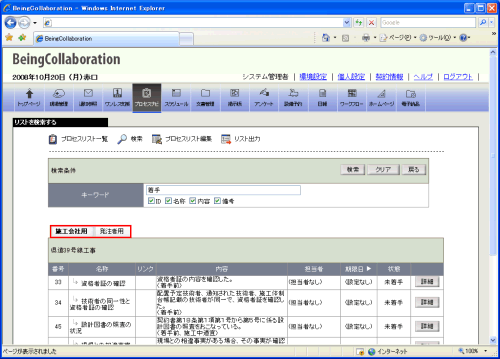
 (未ソートアイコン)…ソートされていないときのソートアイコン。クリックすると日付が古い順にソートされる。
(未ソートアイコン)…ソートされていないときのソートアイコン。クリックすると日付が古い順にソートされる。 (降順ソートアイコン)…日付が古い順にソートされているときのソートアイコン。クリックすると日付が新しい順にソートされる。
(降順ソートアイコン)…日付が古い順にソートされているときのソートアイコン。クリックすると日付が新しい順にソートされる。 (昇順ソートアイコン)…日付が新しい順にソートされているときのソートアイコン。クリックするとソートされなくなる。
(昇順ソートアイコン)…日付が新しい順にソートされているときのソートアイコン。クリックするとソートされなくなる。 (時間切れアイコン)…リンクの期限日が過ぎている場合に表示される。
(時間切れアイコン)…リンクの期限日が過ぎている場合に表示される。 (要注意アイコン)…リンクの期限日まであと3日以内の場合に表示される。
(要注意アイコン)…リンクの期限日まであと3日以内の場合に表示される。 (文書管理-フォルダアイコン)…文書管理のフォルダにリンクされている場合のアイコン。クリックすると対応フォルダが選択された文書管理画面に遷移する。
(文書管理-フォルダアイコン)…文書管理のフォルダにリンクされている場合のアイコン。クリックすると対応フォルダが選択された文書管理画面に遷移する。 (文書管理-文書アイコン)…文書管理の文書にリンクされている場合のアイコン。クリックすると対応文書が選択された文書管理画面に遷移する。
(文書管理-文書アイコン)…文書管理の文書にリンクされている場合のアイコン。クリックすると対応文書が選択された文書管理画面に遷移する。 (掲示板アイコン)…掲示板にリンクされている場合のアイコン。クリックすると対応掲示板に対する掲示板画面に遷移する。
(掲示板アイコン)…掲示板にリンクされている場合のアイコン。クリックすると対応掲示板に対する掲示板画面に遷移する。 (ホームページ作成アイコン)…ホームページ作成にリンクされている場合のアイコン。クリックすると対応現場に対するホームページ作成画面に遷移する。
(ホームページ作成アイコン)…ホームページ作成にリンクされている場合のアイコン。クリックすると対応現場に対するホームページ作成画面に遷移する。 (URLアイコン)…URLにリンクされている場合のアイコン。クリックするとウィンドウが開き指定URLにアクセスする。
(URLアイコン)…URLにリンクされている場合のアイコン。クリックするとウィンドウが開き指定URLにアクセスする。 (詳細ボタン)をクリックします。
(詳細ボタン)をクリックします。